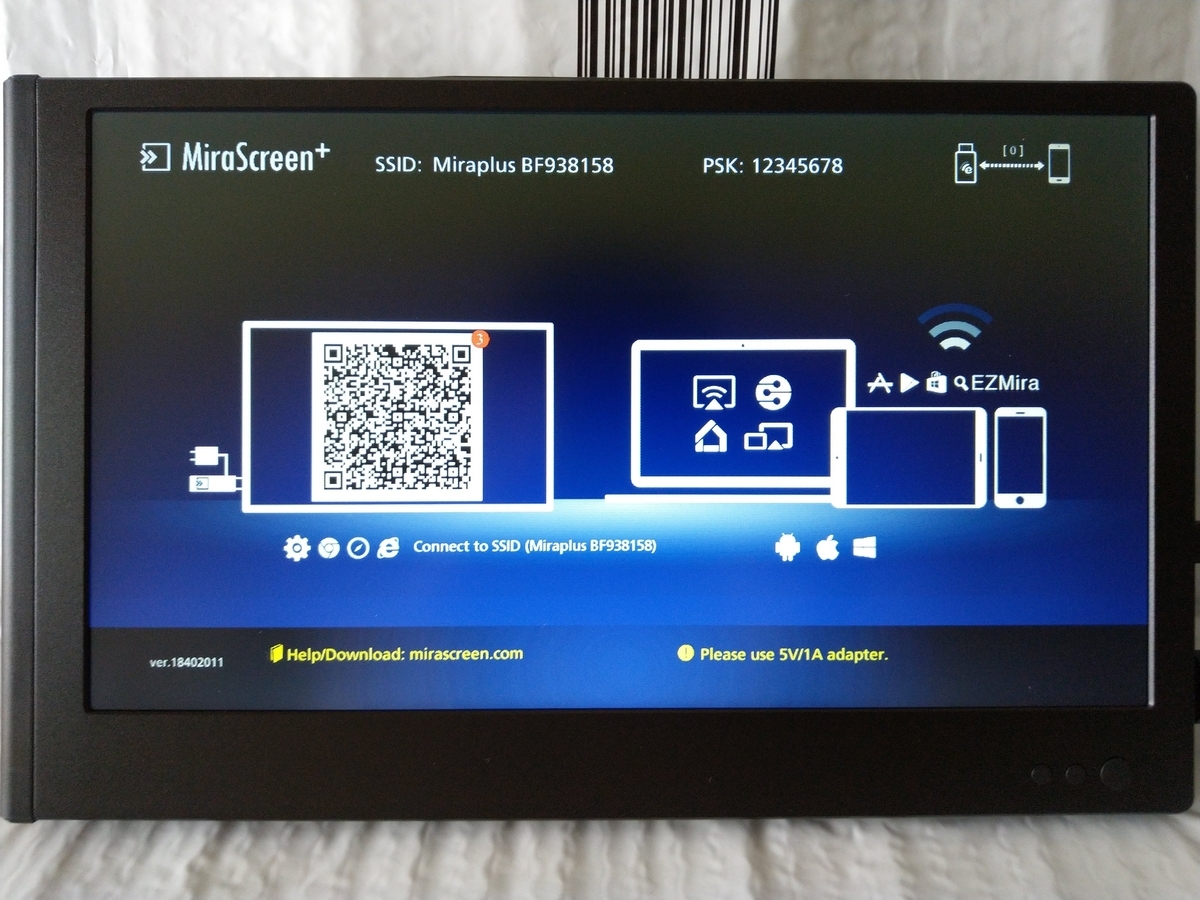
久しぶりに、Googleが公式タブレット端末をリリースした。Pixel Tablet*1だ。この端末の売りの一つが、ホルダーに載せることで機能するスマートディスプレイ機能だ*2。Chromecast*3を利用して、スマートフォンやPCの画面をPixel Tabletの画面へ出力できる。端的には
- 手軽にスクリーン・ミラーしたい→ビジネス・プレゼンテーション
- 小画面の表示を大画面で拡大表示したい→スマホの画面を大画面テレビで
- リモートで画面確認したい→リビングの本体で再生、台所のモニタでも表示
といった需要に応える機能だ。特に1の用途は、ミーティング・ルームに設置されたテレビへ簡単にミラーリングできるため、ビジネス上の需要はあるのかもしれない。しかし家庭での利用において、それほど需要がある機能とは、私には思えないのだ。
そもそも、ある端末の画面をリモート表示したいだけならば、Miracast*4だけで事足りるのだ。そして、その環境はモバイルモニタとMiracast用アダプタを組み合わせれば、安価に構築できる。特にモニタの解像度にこだわらなければ、予算は1万円前後で収まるだろう。
この投稿では、そのような安価に構築できるMiracast環境を仕立ててみる。
MiracastとChromecastの違い
| Chromecast | media player Google Cast デバイス機器 |
|
| Miracast | Wi-Fi alliance | Wireless HDMI |
ChromecastとMiracastは使い方が似ているので、共通ブランドとして認識されることもあるが、実際にはそうではない。ChromecastはGoogleのメディア・プレイヤー、その機器に通じるブランドだ。リモート再生の通信プロトコルにGoogle Castを用いている。
一方、MiracastとはWi-Fi Allianceの定めた、リモート再生にまつわる通信技術だ。端的には、Wi-Fi上でHDMI接続を実現する。
Miracast環境の仕組み

仕組みは簡単だ。モバイルモニタとアダプタを接続し受信状態にする。それらをスマートフォンやPCとペアリングし、Miracast(Windowsでの表示はCast)すればモバイルモニタへ表示がミラーリングされる。
必要な機器
必要な機器は、これまでに説明したとおりだ。
- モバイルモニタ
- Miracastアダプタ(ワイヤレスHDMIアダプタ)
モバイルモニタの選択において、まず注意しておきたいのは著作権保護のサポートだ。具体的にはHDCP2.0以降に対応している必要がある*5。
次に解像度だ。特にMiracastに用途を限定すれば、高解像度だからよいというものではない。Miracastアダプタがサポートしている最大解像度が、FHD (1080P, 1920 x 1080)である製品は多い。モバイルモニタが、それ以上の解像度をサポートしていても、それはオーバースペックどころか、無駄な投資、ということになりかねない。
ワイヤレスHDMIアダプタを自称する製品の中には、4K出力をサポートしているアダプタは多いのだが、Miracastアダプタに比して、それらの価格はリーズナブルではない。
この投稿では次の機器を用いている。




